Egy teljes lap vagy a kijelölt alakzatok másolása egyVisio fájl egy másik lapjára.
Lap duplikálása Visio fájlban
-
Egy Visio rajzon nyissa meg a duplikálni kívánt lapot.
-
Kattintson a jobb gombbal az oldal fülére az alján, majd válassza a Duplikálás parancsot.
Létrejön egy duplikált lap. Ezután szükség szerint áthelyezheti vagy átnevezheti a lapot.
Egy Visio lap összes alakzatának másolása egy másik lapra
-
Nyomja le a Ctrl+A billentyűkombinációt a lap összes alakzatának kijelöléséhez.
-
Az összes alakzat másolásához nyomja le a Ctrl+C billentyűkombinációt.
-
Váltson arra a meglévő lapra, ahová be szeretné illeszteni az alakzatokat, vagy válassza az Új lapbeszúrása > lehetőséget új lap létrehozásához.
-
Az alakzatok beillesztéséhez nyomja le a Ctrl+V billentyűkombinációt.
Egyetlen alakzat vagy alakzatcsoport másolása ugyanarra a helyre egy másik lapon
-
Jelölje ki a másolni kívánt alakzatot vagy alakzatokat, majd nyomja le a Ctrl+C billentyűkombinációt.
-
A céloldalon nyomja le a Ctrl+V billentyűkombinációt. Az alakzat vagy alakzatok ugyanazon a helyen jelennek meg az új lapon, mint az eredeti oldalon.
Alakzat vagy alakzatcsoport másolása másik lap másik helyére
-
Jelölje ki a másolni kívánt alakzatot vagy alakzatokat, kattintson a jobb gombbal, majd válassza a Másolás parancsot.
-
Kattintson az új lap lapfülére, vagy válassza az Új lap beszúrása > lehetőséget új lap létrehozásához.
-
Kattintson a jobb gombbal arra a helyre, ahová be szeretné illeszteni az alakzatokat, majd válassza a Beillesztés parancsot.
Lap duplikálása Visio-fájlban
A Webes Visio szerkesztési módban bármelyik lapot duplikálhatja.
-
EgyVisio rajzon kattintson a jobb gombbal az oldal fülére az alján, majd válassza a Duplikálás parancsot.
Létrejön egy duplikált lap. Megőrzi az eredeti oldal összes tulajdonságát (témákat, tájolást stb.). Ezután tetszés szerint áthelyezheti vagy átnevezheti az új lapot. (Lásd: Lapok átrendezése és átnevezése.)
Az alakzatok egy részének vagy mindegyikének másolása egyik lapról a másikra
Az alakzatokat átmásolhatja ugyanazonVisio fájl egy másik lapjára:
-
Jelölje ki a másolni kívánt alakzatot vagy alakzatokat.
Az összes alakzat kijelöléséhez nyomja le a Ctrl+A billentyűkombinációt.
Több alakzat kijelöléséhez tartsa lenyomva a Ctrl billentyűt, miközben az alakzatokra kattint.
-
Az összes alakzat másolásához nyomja le a Ctrl+C billentyűkombinációt.
-
Váltson arra a meglévő lapra, ahová be szeretné illeszteni az alakzatokat, vagy válassza az Új lap beszúrása

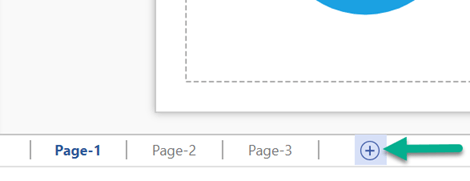
-
Az alakzatok beillesztéséhez nyomja le a Ctrl+V billentyűkombinációt.
Az alakzatok középre vannak kapcsolva az oldalon. Húzással áthelyezheti őket oda, ahová szeretné őket.
Alakzatok másolása egyik fájlból a másikba
A Ctrl+C billentyűkombinációval másolhat egy alakzatot vagy alakzatot az egyik fájlba, majd átválthat egy másik Visio fájlra, és beillesztheti a Ctrl+V billentyűkombinációval.










